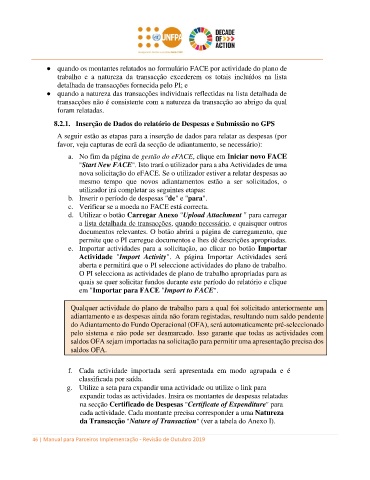Page 46 - Trabalhar com UNFPA 2020
P. 46
● quando os montantes relatados no formulário FACE por actividade do plano de
trabalho e a natureza da transacção excederem os totais incluídos na lista
detalhada de transacções fornecida pelo PI; e
● quando a natureza das transacções individuais reflectidas na lista detalhada de
transacções não é consistente com a natureza da transacção ao abrigo da qual
foram relatadas.
8.2.1. Inserção de Dados do relatório de Despesas e Submissão no GPS
A seguir estão as etapas para a inserção de dados para relatar as despesas (por
favor, veja capturas de ecrã da secção de adiantamento, se necessário):
a. No fim da página de gestão do eFACE, clique em Iniciar novo FACE
"Start New FACE". Isto trará o utilizador para a aba Actividades de uma
nova solicitação do eFACE. Se o utilizador estiver a relatar despesas ao
mesmo tempo que novos adiantamentos estão a ser solicitados, o
utilizador irá completar as seguintes etapas:
b. Inserir o período de despesas "de" e "para".
c. Verificar se a moeda no FACE está correcta.
d. Utilizar o botão Carregar Anexo "Upload Attachment " para carregar
a lista detalhada de transacções, quando necessário, e quaisquer outros
documentos relevantes. O botão abrirá a página de carregamento, que
permite que o PI carregue documentos e lhes dê descrições apropriadas.
e. Importar actividades para a solicitação, ao clicar no botão Importar
Actividade "Import Activity". A página Importar Actividades será
aberta e permitirá que o PI seleccione actividades do plano de trabalho.
O PI selecciona as actividades de plano de trabalho apropriadas para as
quais se quer solicitar fundos durante este período do relatório e clique
em "Importar para FACE "Import to FACE".
Qualquer actividade do plano de trabalho para a qual foi solicitado anteriormente um
adiantamento e as despesas ainda não foram registadas, resultando num saldo pendente
do Adiantamento do Fundo Operacional (OFA), será automaticamente pré-seleccionado
pelo sistema e não pode ser desmarcado. Isso garante que todas as actividades com
saldos OFA sejam importadas na solicitação para permitir uma apresentação precisa dos
saldos OFA.
f. Cada actividade importada será apresentada em modo agrupada e é
classificada por saída.
g. Utilize a seta para expandir uma actividade ou utilize o link para
expandir todas as actividades. Insira os montantes de despesas relatadas
na secção Certificado de Despesas "Certificate of Expenditure" para
cada actividade. Cada montante precisa corresponder a uma Natureza
da Transacção "Nature of Transaction" (ver a tabela do Anexo I).
46 | Manual para Parceiros Implementação - Revisão de Outubro 2019